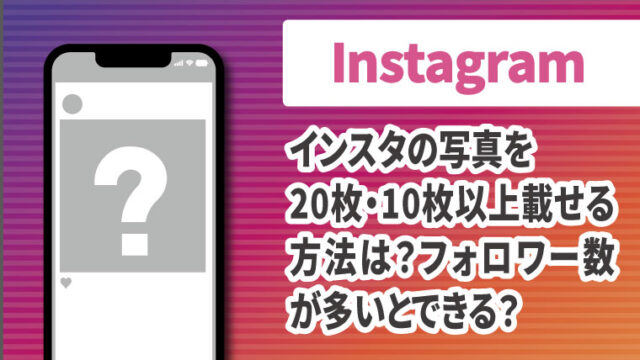今やすっかり生活に根付いていると言っても過言ではないインスタ。
スマホからインスタを見ているという人が圧倒的に多いかと思いますが、PCからも見ることが出来るので活用しているという方もいると思います。
しかし、PCからインスタを見ようとすると
- インスタグラムのログインページが開かず見れない
- 情報が入力ができずログインできない
- 画面が固まってしまいマイページに移行しない
- インスタのログイン情報入力欄がおかしい
といった不具合が発生することがあります。
今日は
PCからインスタが見れない・ログインできない原因とは?
不具合が出た場合の対処法
について調査しました。
2024最新|PCからインスタが見れない・ログインできない!原因は?
PCからインスタが見れない・ログインできない原因として考えられるのが以下の3つです。
- ユーザーネームやパスワードが違っている
- PC自体に不具合がある
- サーバー側のエラーによるもの
不具合の原因として上記のどれかが当てはまっている可能性が高いでしょう。
2024最新|PCからインスタが見れない・ログインできない!不具合の対処法10選!
PCからインスタが見れない・ログインできないという不具合の対処法をお伝えします。
1つずつ試してみてください。
対処法①IDやパスワードを再確認する
PCからインスタのトップ画面に入ると最初に
- 携帯電話またはメールアドレス
- ニックネーム
- ユーザーネーム
- ログインパスワード
の入力欄があります。
ここを間違えるとログインできません。
正しいものかどうか丁寧に確認しながら入力してみましょう。
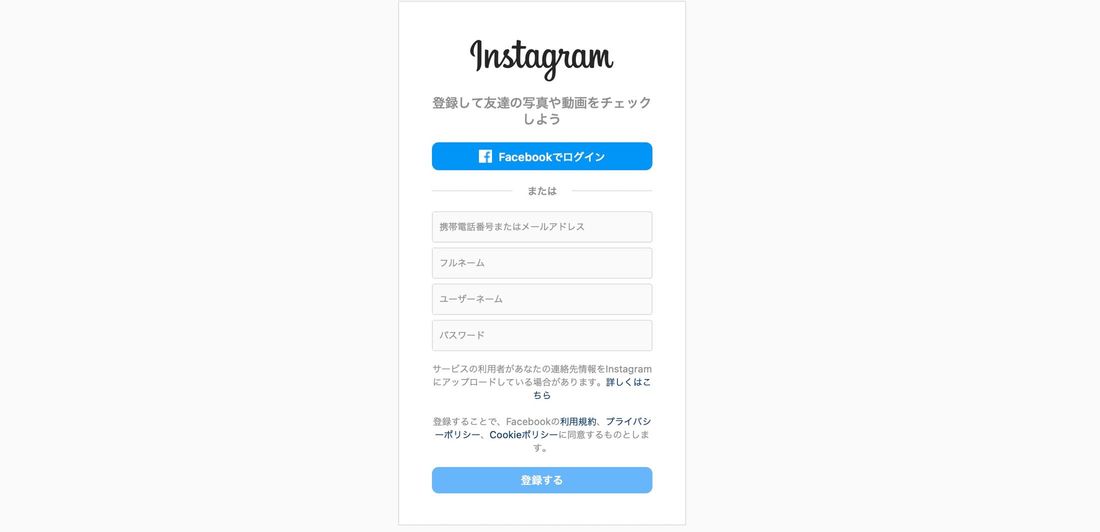
英字の大文字・小文字を間違えるとログインできないので注意です。
また、キーボードを使っていると、勝手に【CAPS LOCK(キャプスロック)】がかかってしまい、英小文字を入れているつもりが大文字になってロックされていることもあります。
その場合は、【SHIFT】キーを押しながら【CAPS LOCK】キーを押すことで解除されます。
入力の際は入力バーの右端にある【表示する】にチェックを入れて文字を確認しながら入力するとよりわかりやすくなります。
ただし、周りの人にパスワードなどの重要な情報が見られる可能性があるので注意しましょう。
しかし、どうしてもパスワードが思い出せないという場合もあるかもしれません。
その場合は、パスワードの「リセットメール」を使いましょう。
リセットメールは、パスワードを忘れてしまった場合にインスタに最初に登録したアドレス宛にログインできるURLを送ってくれるというシステムです。
ここからログインし、新しいパスワードを設定します。
リセットメールのやり方を説明します。
まず、PC版のインスタログイン画面にある【パスワードを忘れた場合】をクリックします。
ここに最初にインスタに登録したメールアドレスを入力して【ログインリンクを送信】をクリックします。
すると、「【入力したメールアドレス】にパスワードをリセットするためのリンクが送信されました」という文が画面の一番下に表示されます。
しばらくすると、入力したメールアドレスに英文のメールがインスタグラムから送られてきます。
青い【Reset Password】と書かれたボックスをクリック。
すると下記の画面になります。
ピンク色になっているボックスの上下に希望のパスワードを入力し、一番下の【パスワードをリセット】を押します。
これで新しいパスワードが適用されます。
対処法②スマホからログインできるか確認する
PCでログインできない場合、スマホからはインスタグラムが見れるか・ログインできているか確認してみましょう。
スマホからもログインできない場合はインスタグラム自体に不具合が起きている可能性もあります。
スマホ版からはログインできるという場合、PCに問題がある可能性があるので、ほかの対処法を試してみましょう。
対処法③PCをアップデートしてみる
PCは定期的にアップデートの必要性があります
最新の状態にアップデート出来ていないと、ネットの接続状況が悪くなったり、PCが重たくなったりすることがあります。
その為、PC版のインスタグラムにもつながりにくくなっている可能性があります。
特に、自分のタイミングで更新したいということから手動更新にしている方は、最新版になっていない可能性があるので一度アップデートを試してみましょう。
対処法④PCのキャッシュを消す
PCには過去の閲覧情報であるキャッシュというものがたまっていきます。
これはもう必要のなくなった情報だと言えます。
キャッシュがたまっていると、PCが重くなりインターネットにもつながりにくくなる可能性があるのでインスタが見れない・ログインできない原因となるかもしれません。
定期的に削除しましょう。
Windowsでのキャッシュの削除方法を説明します。
まず、パソコンで Chromeを開き、縦に…になっている画面右上をクリックし、【その他 】をクリックします。
【その他のツール】→ 【閲覧履歴を消去】をクリックします。
上部で期間を選択します。
すべて削除する場合は、【全期間】を選択します。
【Cookie と他のサイトデータ]】と【キャッシュされた画像とファイル】の横にあるチェックボックスをオンにし【データを消去】をクリックします。
対処法⑤ネットの接続を確認
PC版のインスタにつながらない時に、ネット環境に確実に接続されているかを確認しましょう。
何らかの理由でネット接続がされていない場合があります。
その為にインスタが見れない・ログインできない可能性があります。
ネットの接続状況はPCのデスクトップ画面の右下にあるタスクバーから【ネットワーク】を確認しましょう。
ここでネット接続が出来ていない場合、ネット環境に問題があります。
ネットには接続できているという場合はほかの対処法を試してみてください。
対処法⑥PCを再起動してみる
PCが重たかったり、調子が悪くてPC版のインスタが見れない・ログインできない場合、一度PCを再起動してみるとつながりにくかった通信の調子が良くなる可能性があります。
トップ画面の【メニューバー】をクリックし、【電源】から【再起動】を選択しクリックしましょう。
通信の調子が悪いからと言って強制終了すると、セーブされていないデータが飛んだり、データに支障をきたすことがあるので、再起動をするようにしましょう。
再起動する場合は少し時間がかかることもあります。
この時に焦っていろいろクリックしたりするとかえって時間がかかることがあるので、焦らず立ち上がるのを待ちましょう。
対処法⑦インスタ自体に障害が起きている
ここまでしてみて、PCの方に問題がなくとも、インスタグラム自体にシステム障害が起きていてPC版のインスタが見られない・ログインできない場合があります。
この場合は、インスタグラムの公式Twitterに情報が出る可能性があるので、チェックすると良いでしょう。
Music = mood 🎶
You can share your current vibe by adding a song to your Note. Rolling out, starting today ✨ pic.twitter.com/yXgg7N7Bx5
— Instagram (@instagram) June 13, 2023
Twitterの検索から「インスタ PC つながらない」などで調べてみてたくさんの人がつぶやいていて判明することもあります。
PCからインスタにつながらないしスマホアプリからもエラー表示出るなぁ。。。
— pinturicchio⊿⁴⁶ (@swift1600) June 13, 2019
気になるときは調べてみるのも良いかもしれませんね。
そして、インスタ自体の障害が起きている場合は復旧するまで気長に待ちましょう。
対処法⑧アカウント自体が一時停止になっている
あなたが所有しているアカウント自体が一時停止状態になっていると、PC版のインスタが見れなかったりログインできません。
この一時停止状態とはその名前の通り、一時的にプロフィール、投稿、コメント等のすべてが非表示になる機能を指します。
もしかしたら、この一時停止状態になっている可能性があります。
アカウントの使用を再開させるには、スマホアプリ版のインスタグラムからログインする必要があります。
スマホ版のトップページから【ユーザーネーム】と【パスワード】を入れてログインすれば完了です。
対処法⑨スマホからウェブ版インスタにアクセスする
どうしてもPCからインスタが見れない・ログインできない場合、スマホからインスタにアクセスしてみましょう。
スマホからはアプリでインスタを利用する人が多いと思いますが、アプリを利用したくない、何らかの理由で利用できない場合、スマホからもウェブ版のインスタグラムにアクセスできます。
写真の投稿、コメントの投稿、いいねの送信はスマホからウェブ版インスタグラムから可能です。
対処法⑩ほかの端末からログアウトする
インスタにはスマホやPC含めいくつもの端末から同じアカウントにログインすることが出来ます。
しかし、複数の端末からログインしていることが原因でPC版のインスタグラムが見れない可能性があります。
その場合、今ログインしている端末すべてから一度ログアウトしてみるといいでしょう。
ログアウトの仕方は、インスタのマイページを開き、右上にある三本線マークを押し、【設定】を選択します。
そこから【ログアウト】を選択するとログアウトできます。
まとめ
PC版のインスタグラムが見れない・ログインできないという時はログイン情報が間違っている、PCに問題がある、サーバーに問題がある、インスタグラム側に問題があるのいずれかであることがほどんどです。
上記の方法を試してみても改善されない場合、少し時間をおいてから試してみると良いでしょう。
特にインスタグラム側の不具合である場合、改善されるまで待つしか対処法がありません。
公式Twitterなどを見ながら、最新状況を見ながら気長に待ってみましょう。